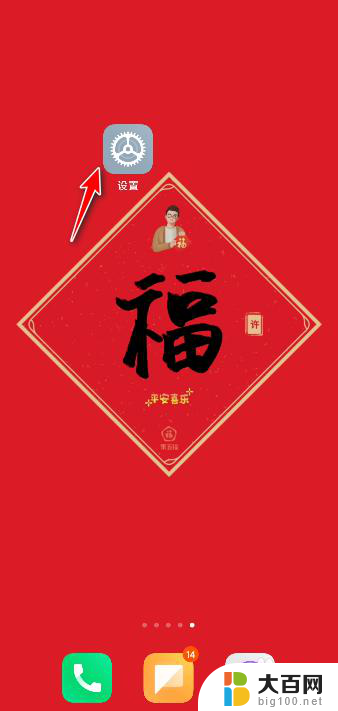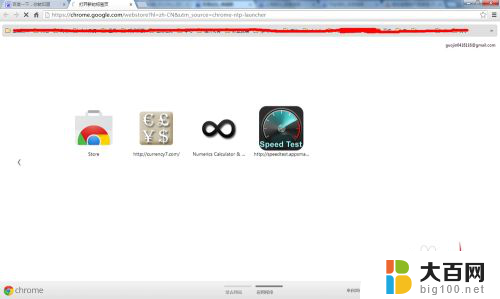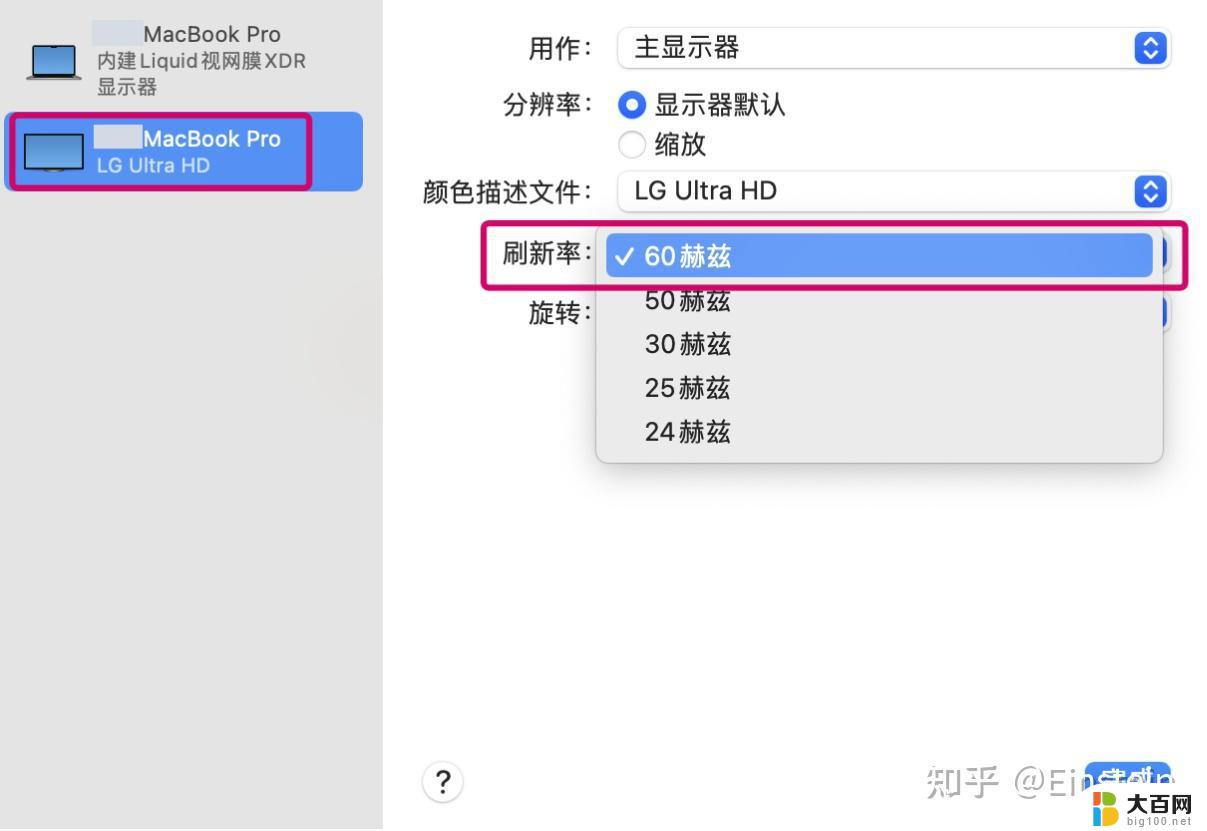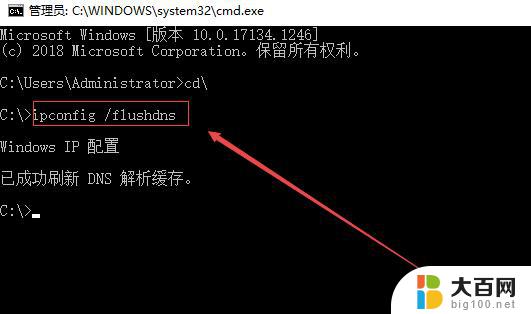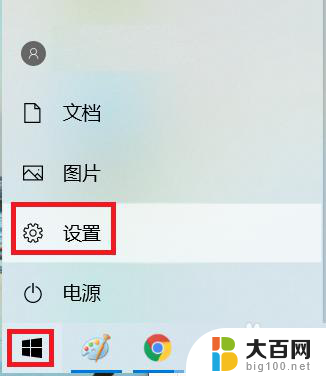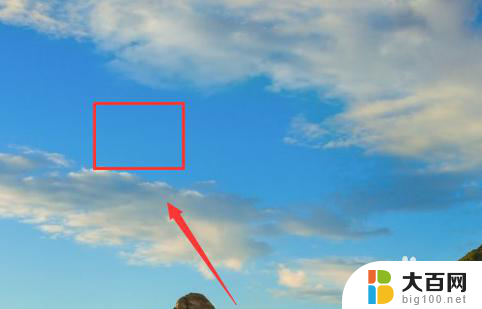电脑如何刷新快捷键 小米电脑F5键怎么设置为刷新功能
更新时间:2024-01-25 15:41:53作者:xiaoliu
如今电脑已经成为人们生活中不可或缺的工具之一,在使用电脑过程中,我们常常会遇到一些卡顿、慢速刷新等问题,影响了我们的工作和娱乐体验。为了解决这个问题,小米电脑推出了一项实用的功能——将F5键设置为刷新快捷键。通过这个功能,用户可以轻松地刷新网页、文件夹等内容,提高电脑的响应速度和操作效率。下面就让我们来了解一下小米电脑F5键如何设置为刷新功能。
具体方法:
1.打开电脑,可以通过按下F5确认当前键位情况。若桌面左上角出现亮度调节标志,说明当前F5无法使用刷新功能。
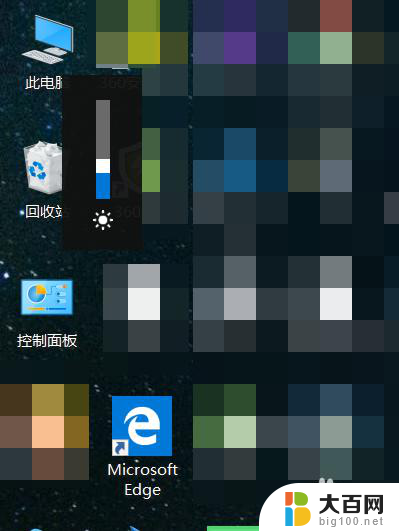
2.按下键盘上的FN键+左上角的ESC键。
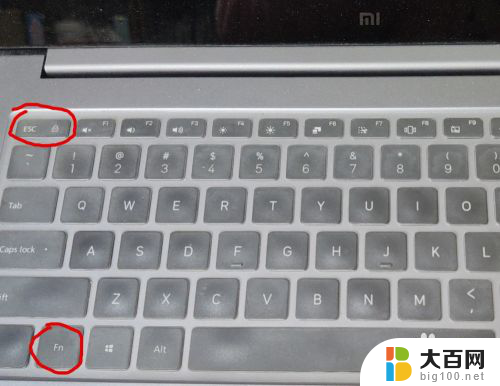
3.系统桌面左上角上跳出FN锁定标志。
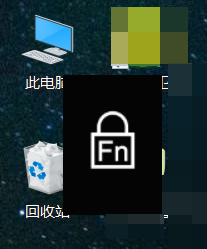
4.此时按下F5,可以发现桌面刷新,F5键启用刷新功能。

5.同理再次按下FN键+ESC键,可以重新开启键盘快捷按键。
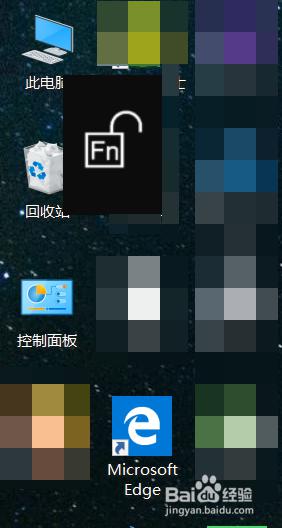
6.此时再次按下F5,就又回到了亮度调节模式。用户可以自己需求,确认是否需要开启快捷按键。若需要保留刷新功能,则关闭FN快捷按键即可。
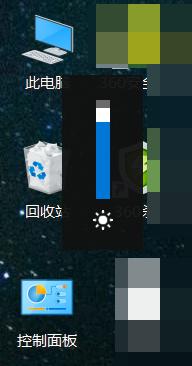
以上是有关如何刷新快捷键的全部内容,如果您遇到这种情况,您可以按照以上方法解决,希望这能对大家有所帮助。